So führen Sie ein Python-Programm im Editor aus
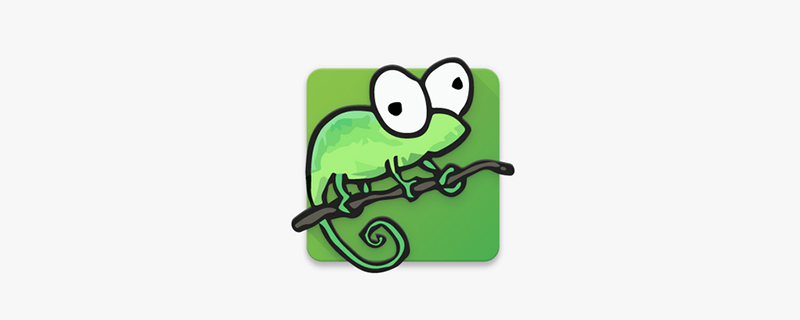
Dieser Artikel zeigt Ihnen detailliert (Bilder und Text), wie Notepad Python ausführt. Es hat einen bestimmten Referenzwert . Freunde in Not können darauf verweisen.
Notepad++-Download-Adresse:
http://www.php.cn/xiazai/gongju /92Tutorial zur Verwendung des Notizblocks
1 Leerzeichen und Zeiger anzeigenals „.“ und die Tabulatortaste als „→“ dargestellt, was leicht zu erkennen und sehr praktisch ist.
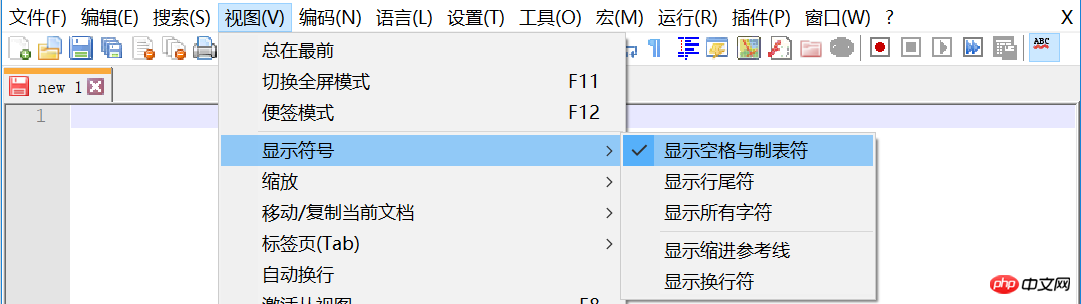
Nachdem dies überprüft wurde, wird festgestellt, ob der Code sehr lang ist gibt Ihnen automatisch einen Zeilenumbruch, sodass Sie den Schieberegler nicht ziehen müssen, um
anzuzeigen.
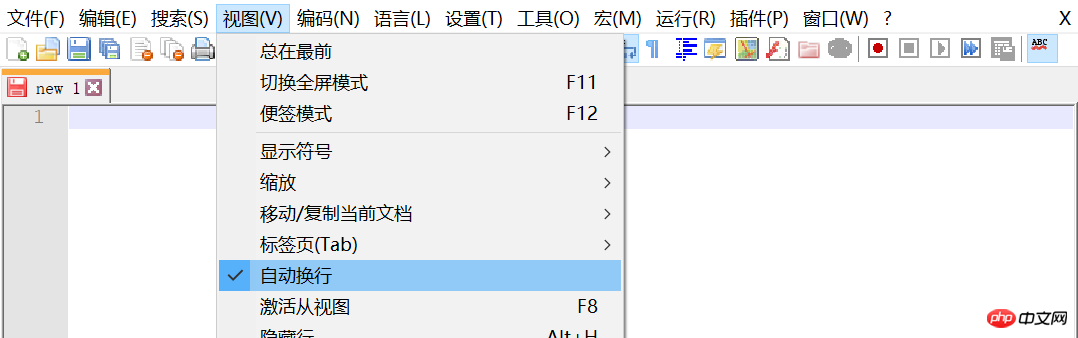
Es wird dringend empfohlen, dieses Tabulatorsymbol vollständig durch Leerzeichen (4) zu ersetzen Lösen Sie das Problem der Vermischung von Leerzeichen und Tabulatoren.
Notepad++ ->Menü "Einstellungen" ->Schaltfläche "Einstellungen" ->Schaltfläche "Sprache"
Wie unten gezeigt ändern der Ort.
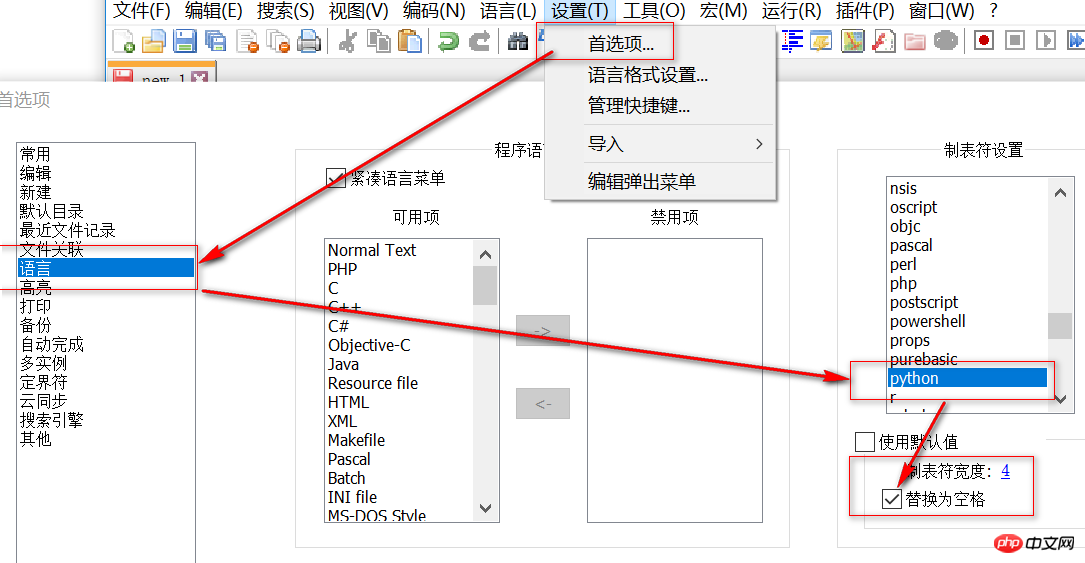
Es wird empfohlen, diese Stellen zu überprüfen, damit Sie den NotePad++-Editor verwenden können kann Ihnen automatisch dabei helfen, andere Teile fertigzustellen.
Notepad++ ->Menü "Einstellungen" ->Schaltfläche "Einstellungen" ->Schaltfläche "AutoVervollständigen"
Wie unten gezeigt ändern dieser Ort.
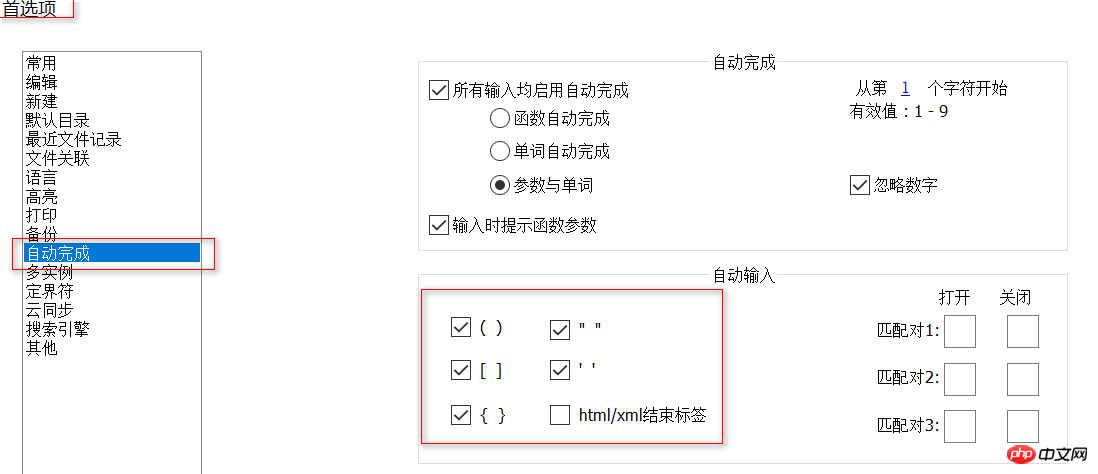
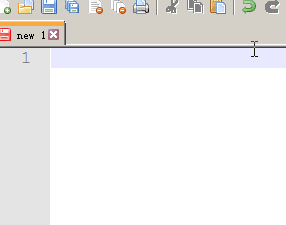
- Notepad++ ->Menü „Ausführen“->Schaltfläche „Ausführen“
- Geben Sie den folgenden Befehl in das Popup-Fenster ein:
cmd /k python "$(FULL_CURRENT_PATH)" & ECHO. & PAUSE & EXIT
Nach dem Login kopieren Klicken Sie dann auf „Speichern“ und geben Sie ihm der Einfachheit halber einen Namen, z. B. „RunPython“. Konfigurieren Sie die Tastenkombinationen (z. B. Strg + R) und klicken Sie auf OK. Um anschließend die Python-Datei auszuführen, drücken Sie einfach die konfigurierte Tastenkombination oder klicken Sie im Ausführungsmenü auf „RunPython“.
Hinweis: Voraussetzung für den normalen Betrieb ist hier, dass Python zur Umgebungsvariablen hinzugefügt wurde, d. h. durch Eingabe von Python in cmd kann der Befehl normal analysiert werden.
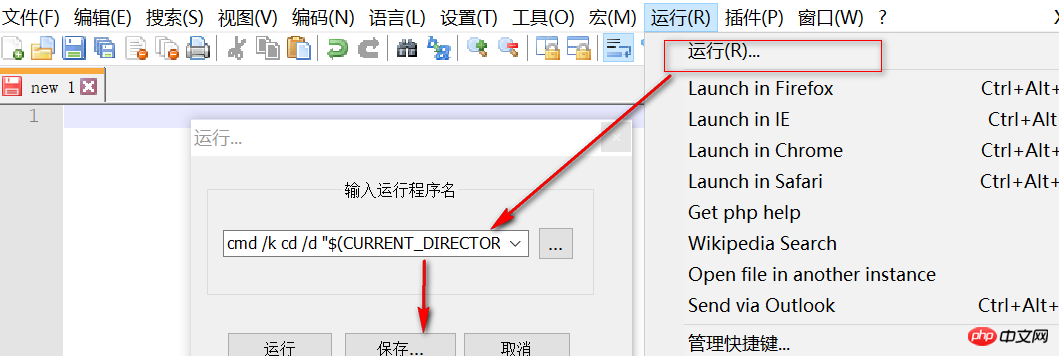
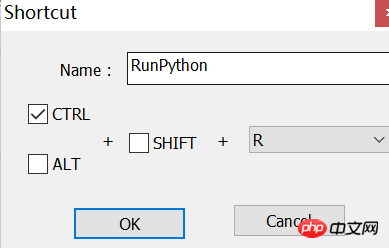
6Python-Konfigurationsumgebungsvariablen-Konfigurationsdiagramm:

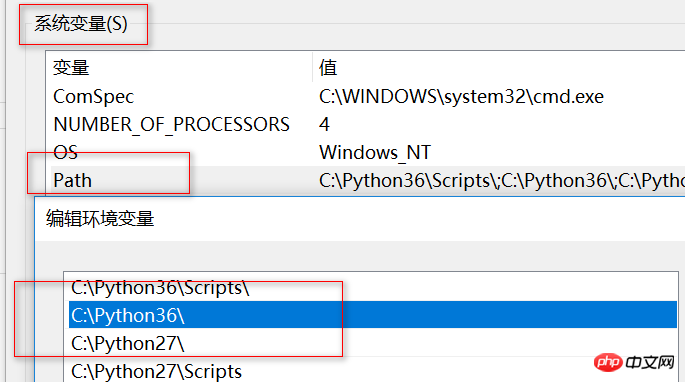

Das obige ist der detaillierte Inhalt vonSo führen Sie ein Python-Programm im Editor aus. Für weitere Informationen folgen Sie bitte anderen verwandten Artikeln auf der PHP chinesischen Website!

Heiße KI -Werkzeuge

Undresser.AI Undress
KI-gestützte App zum Erstellen realistischer Aktfotos

AI Clothes Remover
Online-KI-Tool zum Entfernen von Kleidung aus Fotos.

Undress AI Tool
Ausziehbilder kostenlos

Clothoff.io
KI-Kleiderentferner

AI Hentai Generator
Erstellen Sie kostenlos Ai Hentai.

Heißer Artikel

Heiße Werkzeuge

Notepad++7.3.1
Einfach zu bedienender und kostenloser Code-Editor

SublimeText3 chinesische Version
Chinesische Version, sehr einfach zu bedienen

Senden Sie Studio 13.0.1
Leistungsstarke integrierte PHP-Entwicklungsumgebung

Dreamweaver CS6
Visuelle Webentwicklungstools

SublimeText3 Mac-Version
Codebearbeitungssoftware auf Gottesniveau (SublimeText3)

Heiße Themen
 1378
1378
 52
52
 PHP und Python: Vergleich von zwei beliebten Programmiersprachen
Apr 14, 2025 am 12:13 AM
PHP und Python: Vergleich von zwei beliebten Programmiersprachen
Apr 14, 2025 am 12:13 AM
PHP und Python haben jeweils ihre eigenen Vorteile und wählen nach den Projektanforderungen. 1.PHP ist für die Webentwicklung geeignet, insbesondere für die schnelle Entwicklung und Wartung von Websites. 2. Python eignet sich für Datenwissenschaft, maschinelles Lernen und künstliche Intelligenz mit prägnanter Syntax und für Anfänger.
 Python: Spiele, GUIs und mehr
Apr 13, 2025 am 12:14 AM
Python: Spiele, GUIs und mehr
Apr 13, 2025 am 12:14 AM
Python zeichnet sich in Gaming und GUI -Entwicklung aus. 1) Spielentwicklung verwendet Pygame, die Zeichnungen, Audio- und andere Funktionen bereitstellt, die für die Erstellung von 2D -Spielen geeignet sind. 2) Die GUI -Entwicklung kann Tkinter oder Pyqt auswählen. Tkinter ist einfach und einfach zu bedienen. PYQT hat reichhaltige Funktionen und ist für die berufliche Entwicklung geeignet.
 Wie Debian Readdir sich in andere Tools integriert
Apr 13, 2025 am 09:42 AM
Wie Debian Readdir sich in andere Tools integriert
Apr 13, 2025 am 09:42 AM
Die Readdir -Funktion im Debian -System ist ein Systemaufruf, der zum Lesen des Verzeichnisgehalts verwendet wird und häufig in der C -Programmierung verwendet wird. In diesem Artikel wird erläutert, wie Readdir in andere Tools integriert wird, um seine Funktionalität zu verbessern. Methode 1: Kombinieren Sie C -Sprachprogramm und Pipeline zuerst ein C -Programm, um die Funktion der Readdir aufzurufen und das Ergebnis auszugeben:#include#include#includeIntmain (intargc, char*argv []) {Dir*Dir; structDirent*Eintrag; if (argc! = 2) {{
 Python und Zeit: Machen Sie das Beste aus Ihrer Studienzeit
Apr 14, 2025 am 12:02 AM
Python und Zeit: Machen Sie das Beste aus Ihrer Studienzeit
Apr 14, 2025 am 12:02 AM
Um die Effizienz des Lernens von Python in einer begrenzten Zeit zu maximieren, können Sie Pythons DateTime-, Zeit- und Zeitplanmodule verwenden. 1. Das DateTime -Modul wird verwendet, um die Lernzeit aufzuzeichnen und zu planen. 2. Das Zeitmodul hilft, die Studie zu setzen und Zeit zu ruhen. 3. Das Zeitplanmodul arrangiert automatisch wöchentliche Lernaufgaben.
 Nginx SSL -Zertifikat -Aktualisierung Debian Tutorial
Apr 13, 2025 am 07:21 AM
Nginx SSL -Zertifikat -Aktualisierung Debian Tutorial
Apr 13, 2025 am 07:21 AM
In diesem Artikel werden Sie begleitet, wie Sie Ihr NginXSSL -Zertifikat auf Ihrem Debian -System aktualisieren. Schritt 1: Installieren Sie zuerst CertBot und stellen Sie sicher, dass Ihr System Certbot- und Python3-CertBot-Nginx-Pakete installiert hat. If not installed, please execute the following command: sudoapt-getupdatesudoapt-getinstallcertbotpython3-certbot-nginx Step 2: Obtain and configure the certificate Use the certbot command to obtain the Let'sEncrypt certificate and configure Nginx: sudocertbot--nginx Follow the prompts to select
 Gitlabs Plug-in-Entwicklungshandbuch zu Debian
Apr 13, 2025 am 08:24 AM
Gitlabs Plug-in-Entwicklungshandbuch zu Debian
Apr 13, 2025 am 08:24 AM
Die Entwicklung eines Gitlab -Plugins für Debian erfordert einige spezifische Schritte und Kenntnisse. Hier ist ein grundlegender Leitfaden, mit dem Sie mit diesem Prozess beginnen können. Wenn Sie zuerst GitLab installieren, müssen Sie GitLab in Ihrem Debian -System installieren. Sie können sich auf das offizielle Installationshandbuch von GitLab beziehen. Holen Sie sich API Access Token, bevor Sie die API -Integration durchführen. Öffnen Sie das GitLab -Dashboard, finden Sie die Option "AccessTokens" in den Benutzereinstellungen und generieren Sie ein neues Zugriffs -Token. Wird generiert
 So konfigurieren Sie den HTTPS -Server in Debian OpenSSL
Apr 13, 2025 am 11:03 AM
So konfigurieren Sie den HTTPS -Server in Debian OpenSSL
Apr 13, 2025 am 11:03 AM
Das Konfigurieren eines HTTPS -Servers auf einem Debian -System umfasst mehrere Schritte, einschließlich der Installation der erforderlichen Software, der Generierung eines SSL -Zertifikats und der Konfiguration eines Webservers (z. B. Apache oder NGINX) für die Verwendung eines SSL -Zertifikats. Hier ist eine grundlegende Anleitung unter der Annahme, dass Sie einen Apacheweb -Server verwenden. 1. Installieren Sie zuerst die erforderliche Software, stellen Sie sicher, dass Ihr System auf dem neuesten Stand ist, und installieren Sie Apache und OpenSSL: sudoaptupdatesudoaptupgradesudoaptinsta
 Welcher Dienst ist Apache
Apr 13, 2025 pm 12:06 PM
Welcher Dienst ist Apache
Apr 13, 2025 pm 12:06 PM
Apache ist der Held hinter dem Internet. Es ist nicht nur ein Webserver, sondern auch eine leistungsstarke Plattform, die enormen Datenverkehr unterstützt und dynamische Inhalte bietet. Es bietet eine extrem hohe Flexibilität durch ein modulares Design und ermöglicht die Ausdehnung verschiedener Funktionen nach Bedarf. Modularität stellt jedoch auch Konfigurations- und Leistungsherausforderungen vor, die ein sorgfältiges Management erfordern. Apache eignet sich für Serverszenarien, die hoch anpassbare und entsprechende komplexe Anforderungen erfordern.




